Optag video, lyd, gameplay og webcam for nemt at optage dyrebare øjeblikke.
Sådan bruges Audacity til at optage computerlyd på Windows/Mac
Uanset om du vil lave lyddemo, optage speciel lydeffekt eller mere, er Audacity en go-to-løsning til at optage lyd på computeren. Men hvis du er nybegynderen, der ikke er klar over at bruge Audacity, har du her de brugbare måder at optage din stemme ved hjælp af en mikrofon og optage systemlyd med Audacity. Vi præsenterede også et fremragende alternativt værktøj til at optage lyd med lethed!
Vejledningsliste
Del 1. Sådan bruges Audacity til at optage computerlyd på Windows 11/10/8/7 Del 2: Detaljerede trin til at bruge Audacity til at optage computerlyd på Mac Del 3. Det bedste alternativ til Audacity til at optage computerlyd [Windows/Mac] Del 4. Ofte stillede spørgsmål om Audacity Recording Computer AudioDel 1. Sådan bruges Audacity til at optage computerlyd på Windows 11/10/8/7
Selvom Audacity er en open source lydoptager, har dens grænseflade ikke et letforståeligt udseende. Det kan være en af grundene til, at folk konsulterer internettet om, hvordan man optager computerlyd med Audacity. Men lad os gøre tingene meget lettere for dig. Følg de enkle trin nedenfor, der er kategoriseret efter, hvordan du bruger Audacity til at optage med en mikrofon og systemlyd:
Sådan bruger du Audacity med en mikrofon:
Trin 1Start Audacity-værktøjet på din Windows 11/10/8 eller 7. Du vil se forskellige funktioner; denne lydoptager tilbyder på værktøjets grænseflade. Sæt kryds ved Optageenheder rullemenu med Mikrofon ikonet i den øverste højre del af værktøjet. Derefter vil alle tilgængelige mikrofoner på din computer blive vist; sæt kryds ved den, du foretrækker at bruge.
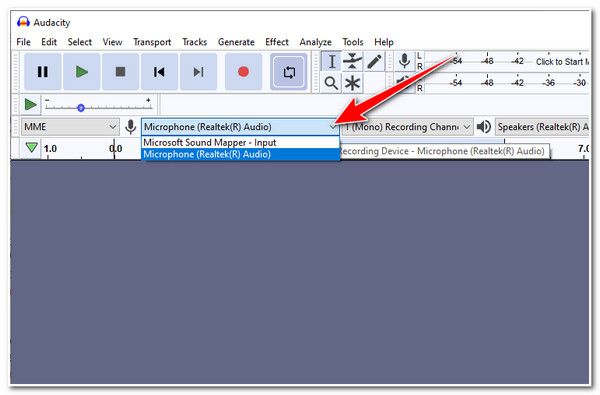
Trin 2Sæt derefter kryds ved Tilføj nyt knappen på fanen Spor for at få adgang til sporindstillingerne. Vælg mellem de sportyper, som dette værktøj tilbyder, som omfatter Mono, Stereo, Label, og Tid.
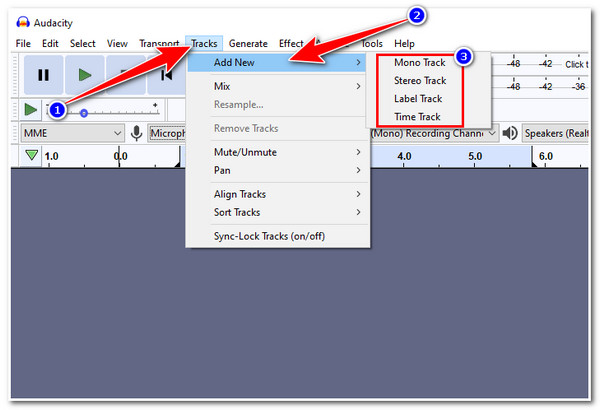
Trin 3Efter disse opsætninger skal du markere Optage knappen med Rød prikikon for at begynde at optage lyd på Audacity. Du vil se en lydgraf af din stemme tegnet på værktøjets grænseflade under optagelsesprocessen.
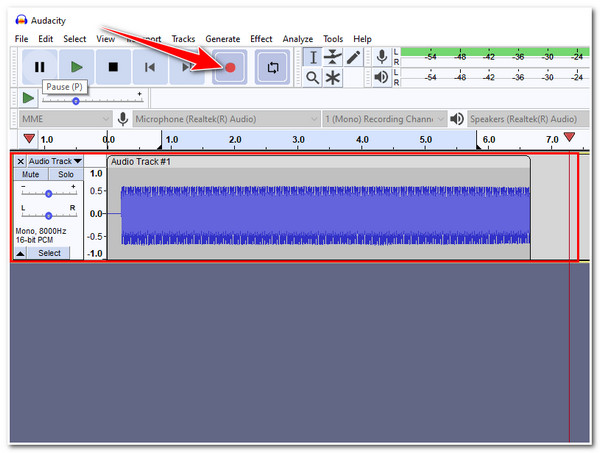
Audacity-optagelse Computerlyd eller computersystemlyd:
Trin 1Åbn Audacity-værktøjet på din Windows-computer, og klik på Lydvært i øverste venstre hjørne af værktøjet. Vælg derefter i rullemenuen Windows WASAPI.
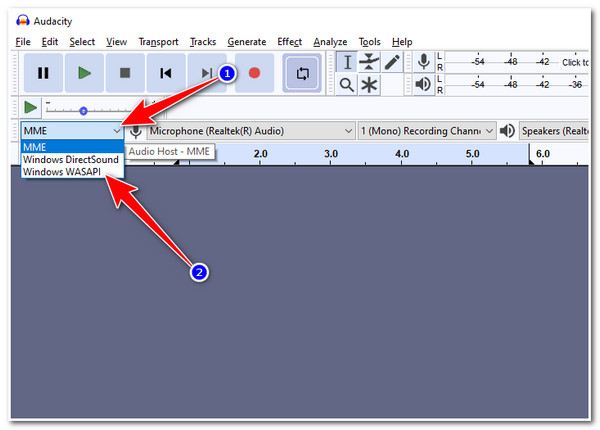
Trin 2Vælg derefter din computers standardhøjttalere og hovedtelefoner på Optageenhed. Hvis du ser en mulighed mærket med "loopback", anbefaler vi, at du vælger den.
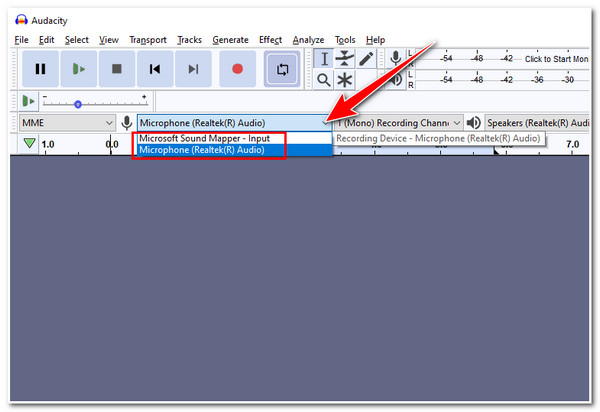
Trin 3Til sidst skal du oprette et nyt spor; klik på Spor fanen og vælg Tilføj nyt valgmulighed. Derefter skal du sætte kryds Indspilning med Rød prikikon. Nu kan du begynde at optage videoer, film, spilstreams osv.
Del 2: Detaljerede trin til at bruge Audacity til at optage computerlyd på Mac
Ellers, hvis du er en Mac-bruger, kræver optagelse af lyd fra din computer download af et ekstra plug-in, som Soundflower. Soundflower er en gratis systemudvidelse, der lader dig kanalisere lyd fra et specifikt program til et andet. Tjek nedenstående trin og lær, hvordan du optager computerlyd med Audacity.
Trin 1Installer Soundflower udvidelse på din Mac, og sæt kryds i Æble ikonet i øverste venstre hjørne af skærmen for at få adgang til din Systempræferencer. Se efter Lyd og sæt kryds ved det. På Produktion fanen, vælg Soundflower 2ch til output lyd
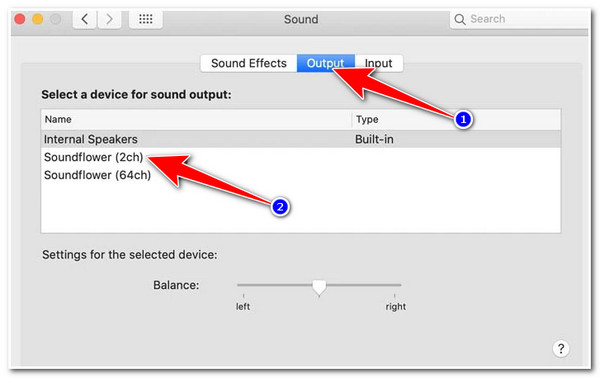
Trin 2Kør derefter Audacity værktøj. Klik på Optageenheder, gennemse ned og sæt kryds i Soundflower (2ch).
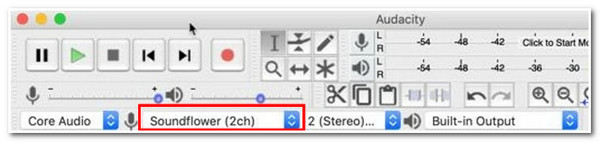
Trin 3Klik derefter på Optage knappen med Rød prikikon for at starte optagelsesprocessen. Når du er tilfreds med din optagede lyd, skal du markere Hold op knappen med Firkant ikon.
Del 3. Det bedste alternativ til Audacity til at optage computerlyd [Windows/Mac]
Efter at have vidst, hvordan man optager computerlyd med Audacity, kan du finde ud af, at det er relativt svært for begyndere. Her er således også et anbefalet professionelt venligt værktøj, der nemt kan optage hvad som helst på din skærm uden nogen plug-ins. Som det bedste alternativ til Audacity, 4Easysoft skærmoptager er udviklet med letforståelige tilpassede taster, som du nemt kan bruge til at optage Skype-opkald, voiceovers, din yndlingsmusik osv. Desuden kan dette værktøj optage både computerlyd og din stemme fra en mikrofon med output i høj kvalitet.

Bedste alternativ til Audacity til optagelse af computerlyd med avanceret støjreduktion og stemmeforbedringsfunktioner.
Tilbyd genvejstaster tilpasningsindstillinger for nemt at optage videoer på skærmen og optage lyd.
Understøtter eksport af optaget lyd til forskellige formater såsom WMA, AAC, M4V, MP3 og FLAC.
Infunderet med en planlagt optagelsesfunktion, der giver dig mulighed for at indstille et tidspunkt for at starte eller stoppe optagelsen.
100% Sikker
100% Sikker
Trin 1Download og installer 4Easysoft skærmoptager værktøj på din Windows- og Mac-computer. Derefter skal du klikke på Lydoptager knap.

Trin 2Dette værktøj tilbyder to Lydkilder for dig, Systemlyd og mikrofon. Du kan tænde dem begge ved at bruge vippekontakten eller vælge mellem dem, du vil bruge. Når du har valgt, skal du bruge værktøjets indbyggede skydere til at justere lydstyrken.

Trin 3Dernæst skal du sætte kryds REC knappen for at begynde at bruge dette Audacity-alternativ til at optage computerlyd. Derudover kan du anvende nogle ændringer på begge lydkilder under optagelsen.

Trin 4Efter optagelse skal du klikke på Hold op knappen med Firkant ikon. Derefter vil værktøjet bringe dig til forhåndsvisningssektionen, der indeholder din optagede lyd. Her kan du trimme og fjerne de dele, som du synes er unødvendige. Sæt derefter kryds ved Færdig og Gemme knappen for at eksportere dine lydoptagelser til din lokale mappe.

Del 4. Ofte stillede spørgsmål om Audacity Recording Computer Audio
-
Indeholder Audacity lydredigeringsfunktioner?
Ja, det er infunderet med forskellige grundlæggende lydredigeringsfunktioner. Disse redigeringsfunktioner er klipning, duplikering, blanding osv. Men mens du redigerer lyden, har du muligvis brug for afklaring. I dette tilfælde skal du bruge Audacitys manual for at udføre disse funktioner bedre.
-
Hvad ville være det bedste lydformat til at eksportere optaget lyd fra Audacity?
Efter at have brugt Audacity til at optage computerlyd, kan du vælge at eksportere dine optagelser som WAV, FLAC og M4A. Disse formater kommer med en beundringsværdig lydkvalitet og betragtes som tabsfri filbeholdere.
-
Hvorfor optager mine Audacity-projektfiler rigelig lagerplads?
Det skyldes, at Audacity arbejder med meget høj kvalitet i 32-bit float-format. Det får dig til at gemme mere end 20 MB i minuttet. Så hvis du arbejder på et længere projekt, vil det optage meget lagerplads.
Konklusion
Der har du det! Det er de brugbare måder, du kan stole på, hvordan du optager computerlyd med Audacity. At bruge Audacity er enkelt; du skal først lære programmet, installere plug-ins, og du er godt i gang. Men som Mac-bruger skal du downloade Soundflower eller andre plug-ins, før du optager lyd. Hvis du vil have et let-at-bruge og problemfrit værktøj, så 4Easysoft skærmoptager er alt hvad du behøver.
100% Sikker
100% Sikker


